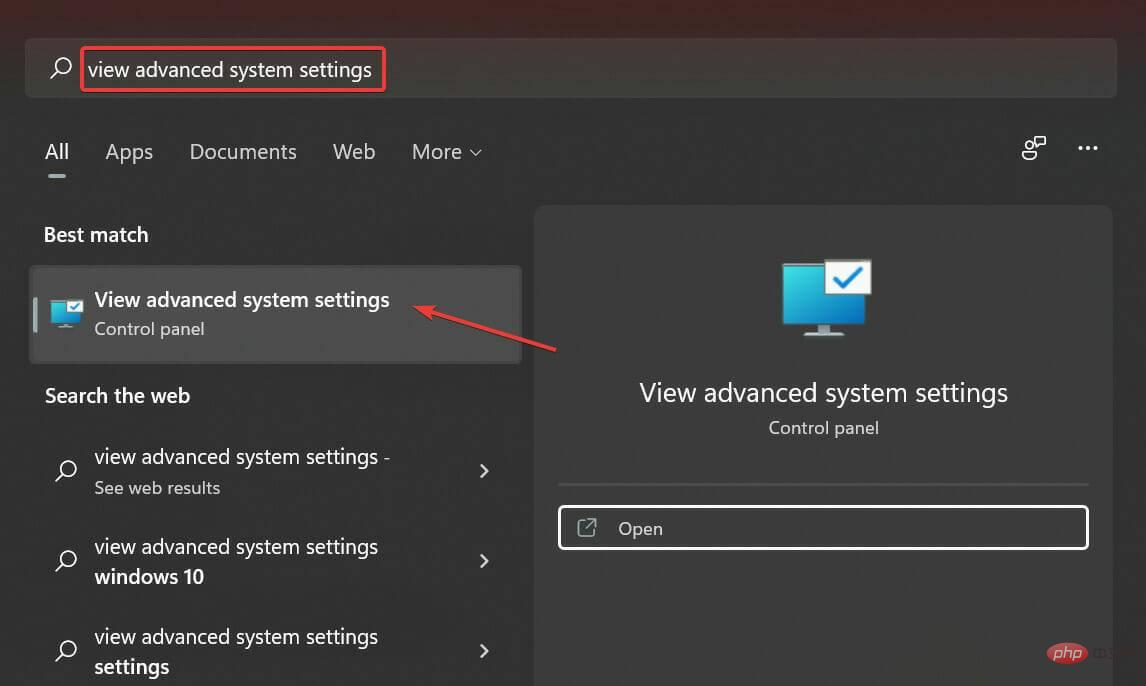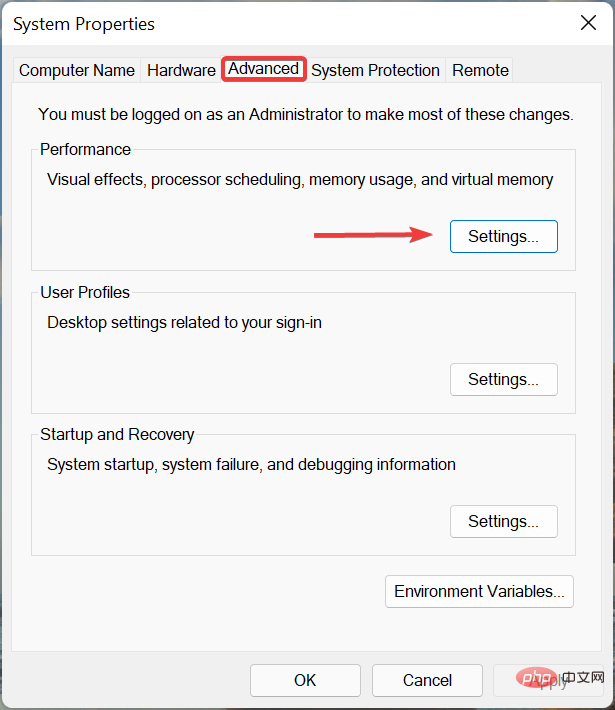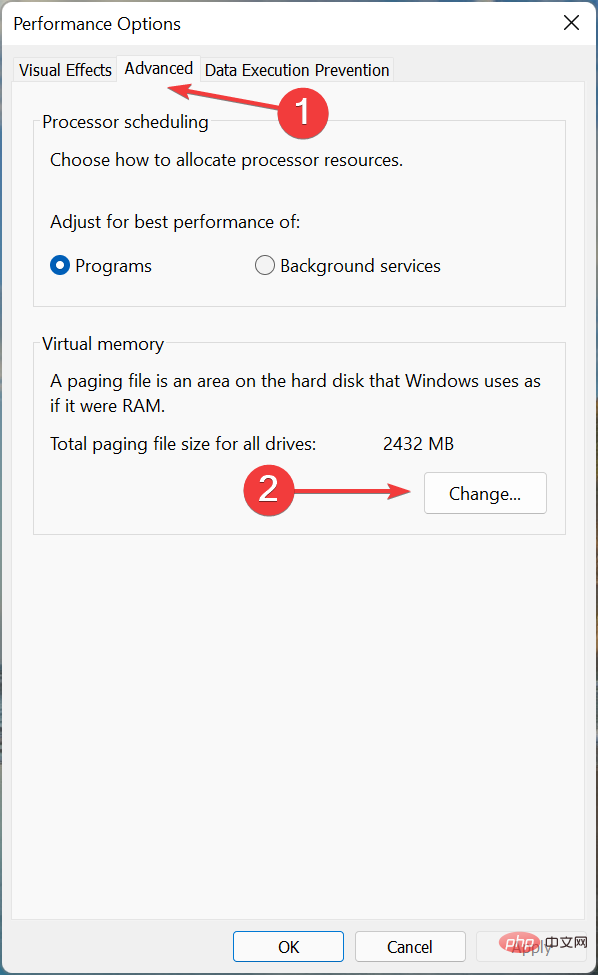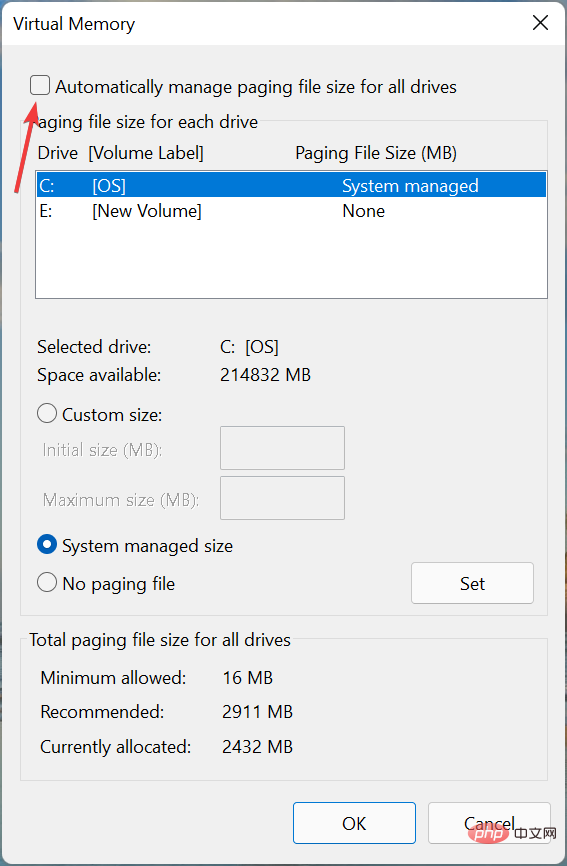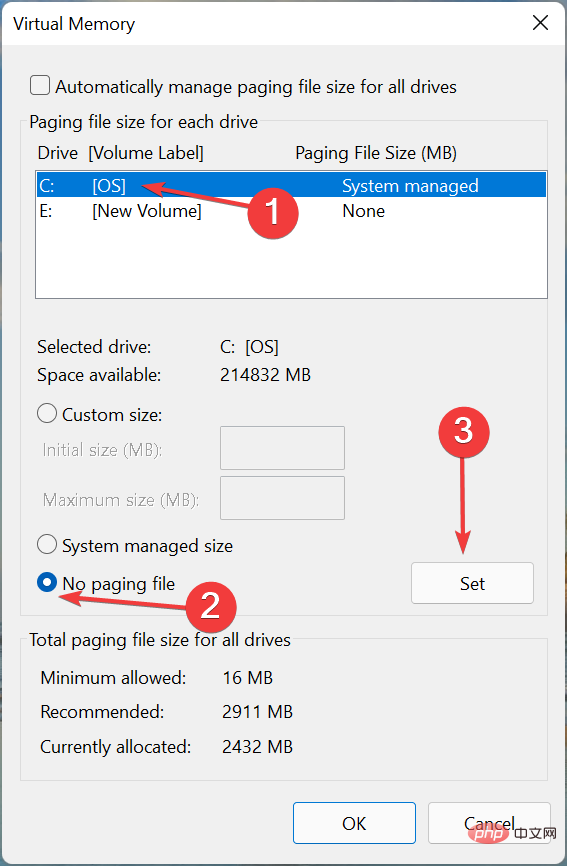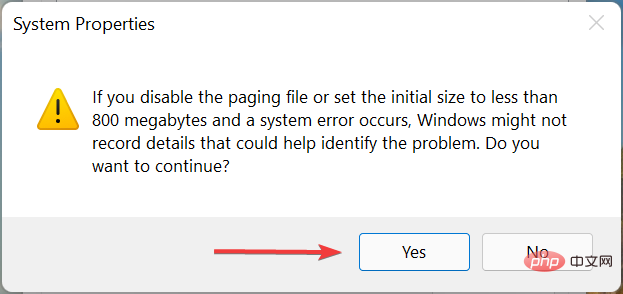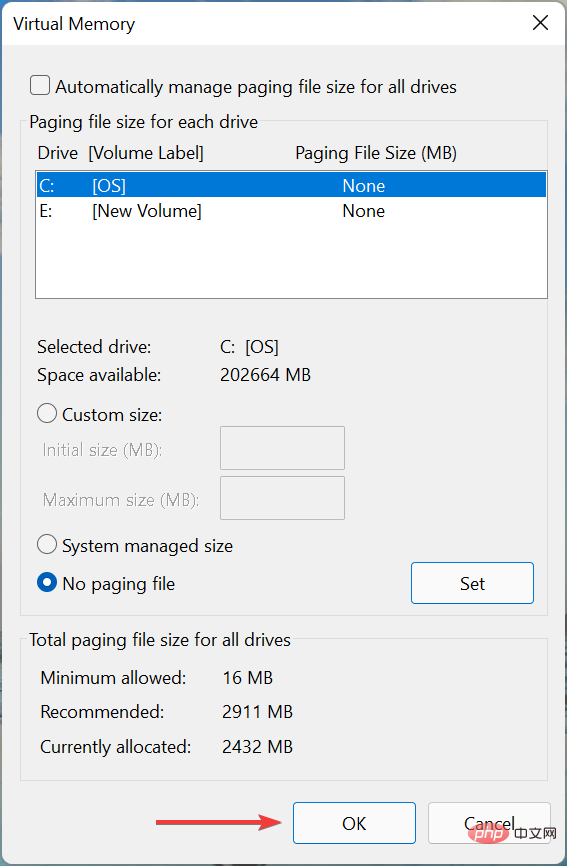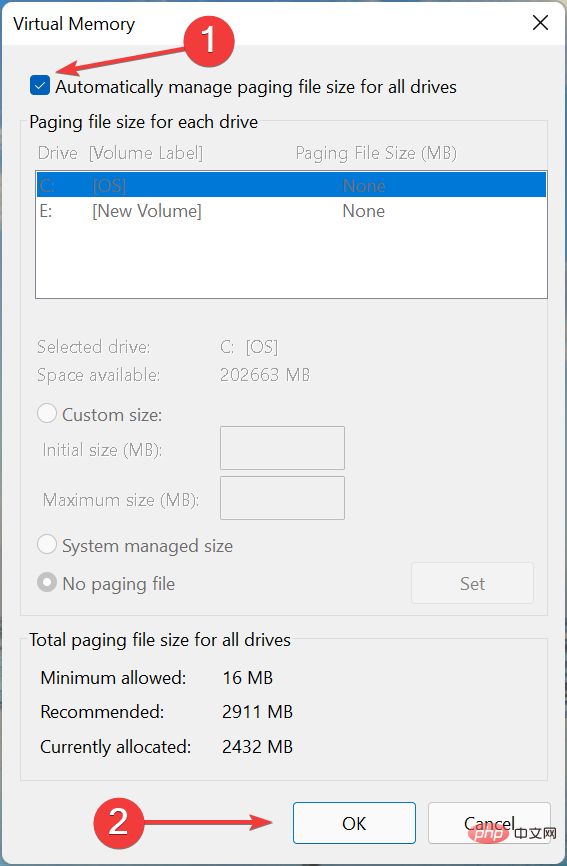Bagaimana untuk menetapkan semula memori maya (fail halaman) dalam Windows 11?
Apr 13, 2023 pm 11:28 PMJika komputer anda tidak mempunyai RAM yang mencukupi atau sentiasa penuh, anda boleh bergantung pada memori maya untuk memunggah fail tidak aktif daripada memori fizikal. Walau bagaimanapun, jika ini tidak berjalan lancar, anda mungkin perlu menetapkan semula memori maya dalam Windows 11.
Kita sering melihat komputer kita ketinggalan, kemungkinan besar disebabkan penggunaan RAM yang tinggi dalam Windows 11. Terdapat cara untuk mengurangkan penggunaan RAM, tetapi ini mungkin menjejaskan pengalaman anda. Dan, di sinilah memori maya boleh membantu.
Kadangkala perlu menetapkan semula memori maya dalam Windows 11, oleh itu, adalah penting untuk memahami konsep dan proses dengan betul, yang telah kita bincangkan dalam bahagian berikut.
Bagaimana memori maya berfungsi dan mengapa saya perlu menetapkannya semula?
Memori maya berfungsi sama seperti RAM fizikal pada komputer anda. Perbezaan antara kedua-duanya ialah fail dimuatkan ke dalam RAM terlebih dahulu dan jika ia penuh, fail tidak aktif akan dimuat turun ke memori maya, juga dikenali sebagai fail halaman.
Walaupun RAM ialah perkakasan yang berasingan, memori maya disimpan pada pemacu keras. Jadi sementara anda boleh meningkatkan yang pertama dengan menambahkan lebih banyak cip, meningkatkan yang kedua hanya akan mengambil ruang storan percuma pada pemacu.
Menyediakan memori maya boleh menjadi sangat bermanfaat bagi mereka yang mempunyai pemasangan RAM yang rendah atau menjalankan aplikasi yang menggunakan sumber tinggi. Jika anda tidak pasti caranya, lihat tutorial kami tentang cara meningkatkan memori maya dalam Windows 11.
Selain itu, perlu dinyatakan bahawa Windows boleh mengendalikan lebih daripada sekadar peruntukan fail halaman. Walau bagaimanapun, jika anda tidak melihat hasil yang diingini, anda sentiasa mempunyai pilihan untuk mengkonfigurasinya secara manual.
Tetapi selalunya, fail halaman yang dikonfigurasikan mungkin tidak optimum atau anda mungkin tidak mendapat hasil yang betul. Dalam kes ini, kami mengesyorkan agar anda menetapkan semula memori maya dalam Windows 11 dan biarkan sistem pengendalian mengendalikannya atau meningkatkan saiz fail halaman, mengikut kesesuaian.
Bagaimana untuk menetapkan semula memori maya dalam Windows 11?
- Tekan Windows+S untuk melancarkan menu carian, masukkan Lihat tetapan sistem lanjutan dalam medan teks, dan klik pada hasil carian Berkaitan.

- Klik butang Tetapan di bawah Prestasi.

- Seterusnya, navigasi ke tab "Terperinci" dalam tetingkap Pilihan Prestasi dan klik butang "Tukar" .

- Sekarang, nyahtanda kotak pilihan Urus secara automatik saiz fail halaman untuk semua pemacu di bahagian atas.

- Pilih pemacu daripada senarai tempat fail paging berada, pilih pilihan Tiada fail paging dan klik Tetapan.

- Klik Ya pada gesaan pengesahan yang muncul.

- Apabila selesai, klik "OK" di bahagian bawah tetingkap ini dan tetingkap lain untuk menyimpan perubahan anda, kemudian mulakan semula komputer anda agar ini berkuat kuasa.

- Selepas komputer dimulakan semula, buka tetingkap Memori Maya sekali lagi, tandai kotak pilihan Urus secara automatik saiz fail paging untuk semua pemacu dan klik OK di bahagian bawah.

- Akhir sekali, mulakan semula komputer anda untuk perubahan baharu berkuat kuasa.
Atas ialah kandungan terperinci Bagaimana untuk menetapkan semula memori maya (fail halaman) dalam Windows 11?. Untuk maklumat lanjut, sila ikut artikel berkaitan lain di laman web China PHP!

Artikel Panas

Alat panas Tag

Artikel Panas

Tag artikel panas

Notepad++7.3.1
Editor kod yang mudah digunakan dan percuma

SublimeText3 versi Cina
Versi Cina, sangat mudah digunakan

Hantar Studio 13.0.1
Persekitaran pembangunan bersepadu PHP yang berkuasa

Dreamweaver CS6
Alat pembangunan web visual

SublimeText3 versi Mac
Perisian penyuntingan kod peringkat Tuhan (SublimeText3)

Topik panas
 Apakah yang perlu saya lakukan jika kertas dinding win11 saya dikunci dan tidak boleh ditukar Apa yang perlu dilakukan jika kertas dinding komputer saya dikunci dan tidak boleh ditukar?
Jun 09, 2024 pm 08:58 PM
Apakah yang perlu saya lakukan jika kertas dinding win11 saya dikunci dan tidak boleh ditukar Apa yang perlu dilakukan jika kertas dinding komputer saya dikunci dan tidak boleh ditukar?
Jun 09, 2024 pm 08:58 PM
Apakah yang perlu saya lakukan jika kertas dinding win11 saya dikunci dan tidak boleh ditukar Apa yang perlu dilakukan jika kertas dinding komputer saya dikunci dan tidak boleh ditukar?
 Cara menyempurnakan deepseek di dalam negara
Feb 19, 2025 pm 05:21 PM
Cara menyempurnakan deepseek di dalam negara
Feb 19, 2025 pm 05:21 PM
Cara menyempurnakan deepseek di dalam negara
 Apakah yang perlu saya lakukan jika kata laluan Win10 saya tidak memenuhi keperluan dasar kata laluan Apa yang perlu dilakukan jika kata laluan komputer saya tidak memenuhi keperluan dasar?
Jun 25, 2024 pm 04:59 PM
Apakah yang perlu saya lakukan jika kata laluan Win10 saya tidak memenuhi keperluan dasar kata laluan Apa yang perlu dilakukan jika kata laluan komputer saya tidak memenuhi keperluan dasar?
Jun 25, 2024 pm 04:59 PM
Apakah yang perlu saya lakukan jika kata laluan Win10 saya tidak memenuhi keperluan dasar kata laluan Apa yang perlu dilakukan jika kata laluan komputer saya tidak memenuhi keperluan dasar?
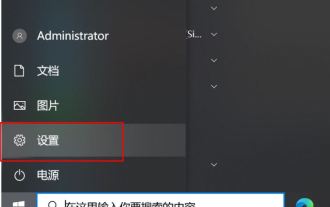 Bagaimana untuk mematikan perkhidmatan lokasi dalam Win10 Petua untuk mematikan sistem kedudukan pada komputer anda
Jun 07, 2024 pm 04:02 PM
Bagaimana untuk mematikan perkhidmatan lokasi dalam Win10 Petua untuk mematikan sistem kedudukan pada komputer anda
Jun 07, 2024 pm 04:02 PM
Bagaimana untuk mematikan perkhidmatan lokasi dalam Win10 Petua untuk mematikan sistem kedudukan pada komputer anda
 Apa yang perlu dilakukan jika ralat sistem fail explore.exe berlaku Bagaimana untuk menyelesaikan masalah kehilangan fail explorer pada komputer win7
Jun 04, 2024 pm 07:38 PM
Apa yang perlu dilakukan jika ralat sistem fail explore.exe berlaku Bagaimana untuk menyelesaikan masalah kehilangan fail explorer pada komputer win7
Jun 04, 2024 pm 07:38 PM
Apa yang perlu dilakukan jika ralat sistem fail explore.exe berlaku Bagaimana untuk menyelesaikan masalah kehilangan fail explorer pada komputer win7
 Reka letak objek C++ diselaraskan dengan memori untuk mengoptimumkan kecekapan penggunaan memori
Jun 05, 2024 pm 01:02 PM
Reka letak objek C++ diselaraskan dengan memori untuk mengoptimumkan kecekapan penggunaan memori
Jun 05, 2024 pm 01:02 PM
Reka letak objek C++ diselaraskan dengan memori untuk mengoptimumkan kecekapan penggunaan memori
 PI Node Teaching: Apakah nod pi? Bagaimana cara memasang dan menyediakan nod pi?
Mar 05, 2025 pm 05:57 PM
PI Node Teaching: Apakah nod pi? Bagaimana cara memasang dan menyediakan nod pi?
Mar 05, 2025 pm 05:57 PM
PI Node Teaching: Apakah nod pi? Bagaimana cara memasang dan menyediakan nod pi?